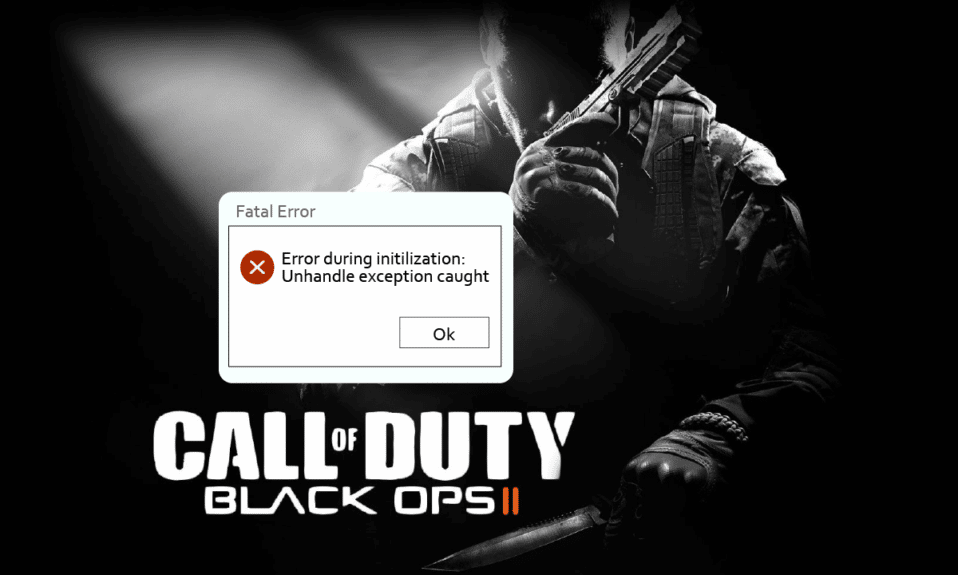
《使命召唤:黑色行动II》是一款备受玩家喜爱的付费游戏,可在 Steam 平台上体验。然而,部分玩家在游戏过程中可能会遇到“未处理异常捕获”的错误提示,严重影响游戏体验。本文将深入探讨此问题,并提供多种解决方案,帮助玩家顺利畅玩《黑色行动II》。请仔细阅读本文,了解如何在 Windows 10 系统中修复此错误。

解决《使命召唤:黑色行动II》在 Windows 10 中出现未处理异常捕获错误的方法
以下列举了可能导致《黑色行动II》在 Steam 平台出现未处理异常问题的原因:
-
库文件安装不正确: 与游戏相关的库文件,如 Visual C++ 和 DirectX,可能未正确安装或损坏。
-
Windows 更新不兼容: 新的 Windows 10 更新可能与旧游戏存在兼容性问题,导致游戏运行出错。
方法一:调整兼容性设置
尝试在兼容模式下运行游戏是解决未处理异常问题的一个有效方法。请按照以下步骤操作:
1. 按下 Windows 键,输入“steam”,并点击“打开文件所在位置”。

2. 在文件资源管理器中,右键点击 Steam 应用程序文件,选择“属性”。

3. 在属性窗口中,切换到“兼容性”选项卡,勾选“以兼容模式运行这个程序”,并在下拉菜单中选择 “Windows 8”。

4. 点击“应用”,然后点击“确定”,以兼容模式运行《使命召唤:黑色行动II》。

方法二:安装正确的 Visual C++ 库和 DirectX 版本
如果 Visual C++ 库和 DirectX 版本安装不正确,也可能导致《黑色行动II》出现未处理异常问题。请按照以下步骤手动安装:
1. 通过 Windows 搜索栏打开 Steam 应用。

2. 在 Steam 首页,导航至“库”选项卡,右键点击《使命召唤:黑色行动II》,然后选择“属性”。

3. 在属性窗口中,点击左侧的“本地文件”选项卡,然后点击“浏览”。

4. 在文件资源管理器中,双击打开“redist”文件夹。
注意:默认路径通常为“此电脑 > 本地磁盘 (C:) > Program Files (x86) > Steam > steamapps > common > Call of Duty Black Ops II”。

5A. 双击“vcredist_x86.exe”文件,按照屏幕提示安装正确的 Visual C++ 库。

5B. 双击“dxsetup.exe”文件,按照屏幕提示安装正确的 DirectX 版本。

方法三:重新下载可执行文件
游戏文件安装不当也可能导致此问题。尝试删除本地可执行文件,然后通过 Steam 重新下载:
1. 启动 Steam 应用。

2. 导航至“库”选项卡,右键点击《使命召唤:黑色行动II》,然后选择“属性”。

3. 点击“本地文件”选项卡,然后点击“浏览”。

4A. 右键点击“t6mp.exe”文件,然后点击“删除”。

4B. 右键点击“iw6mp64_ship.exe”文件,然后点击“删除”。

5. 在 Steam 中返回《使命召唤:黑色行动II》的本地文件窗口,点击“验证游戏文件的完整性”重新下载游戏文件。

6. 验证完成后,您会在同一窗口看到“所有文件验证成功”的提示。

方法四:重置默认设置
有时,游戏模式设置的异常也可能导致此问题。尝试将游戏模式重置为默认设置:
1. 从 Windows 搜索栏启动 Steam 应用。

2. 导航至“库”选项卡,右键点击《使命召唤:黑色行动II》,然后选择“属性”。

3. 点击“本地文件”选项卡,然后点击“浏览”。

4. 双击打开“player”文件夹,右键点击“hardware.chp”、“hardware_mp.chp”和“hardware_zm.chp”这三个文件,然后点击“删除”。

5. 在 Steam 中返回《使命召唤:黑色行动II》的本地文件窗口,点击“验证游戏文件的完整性”重新下载游戏文件。

6. 验证完成后,您会在同一窗口看到“所有文件验证成功”的提示。

常见问题解答 (FAQ)
Q1. 在 Steam 上玩游戏安全吗?
答:Steam 是一个可靠且合法的平台,您可以安全地使用它来玩游戏。
Q2. 我应该卸载 Windows 更新来解决《黑色行动II》的未处理异常错误吗?
答: 虽然 Windows 10 的新更新可能是导致此问题的原因之一,但不建议卸载更新。您可以先尝试兼容模式等其他方法。本文已详细介绍了如何在兼容模式下运行《黑色行动II》。
总结
本文提供了多种解决《使命召唤:黑色行动II》“未处理异常捕获”错误的方法。您可以尝试这些方法来排查并解决问题。如果您在解决此问题时遇到任何困难或有其他建议,请在下方评论区留言。